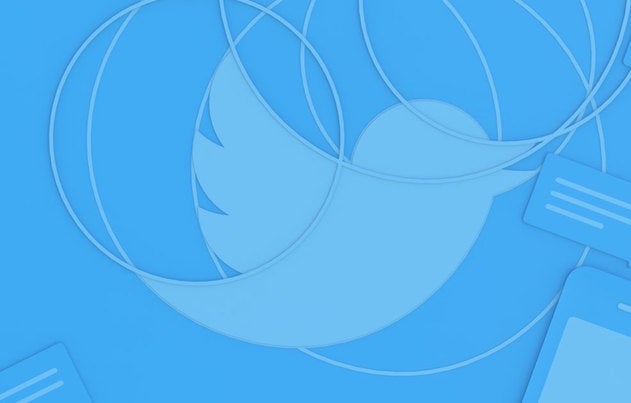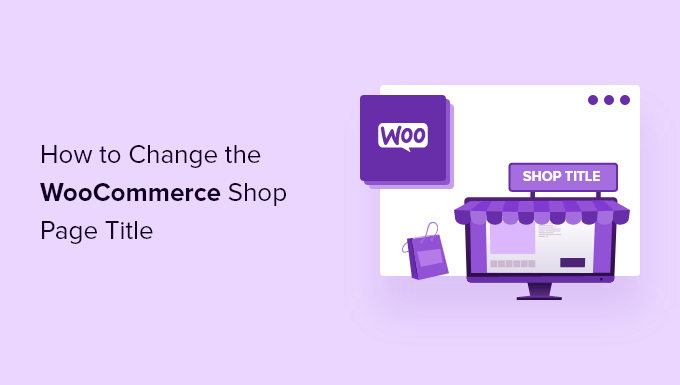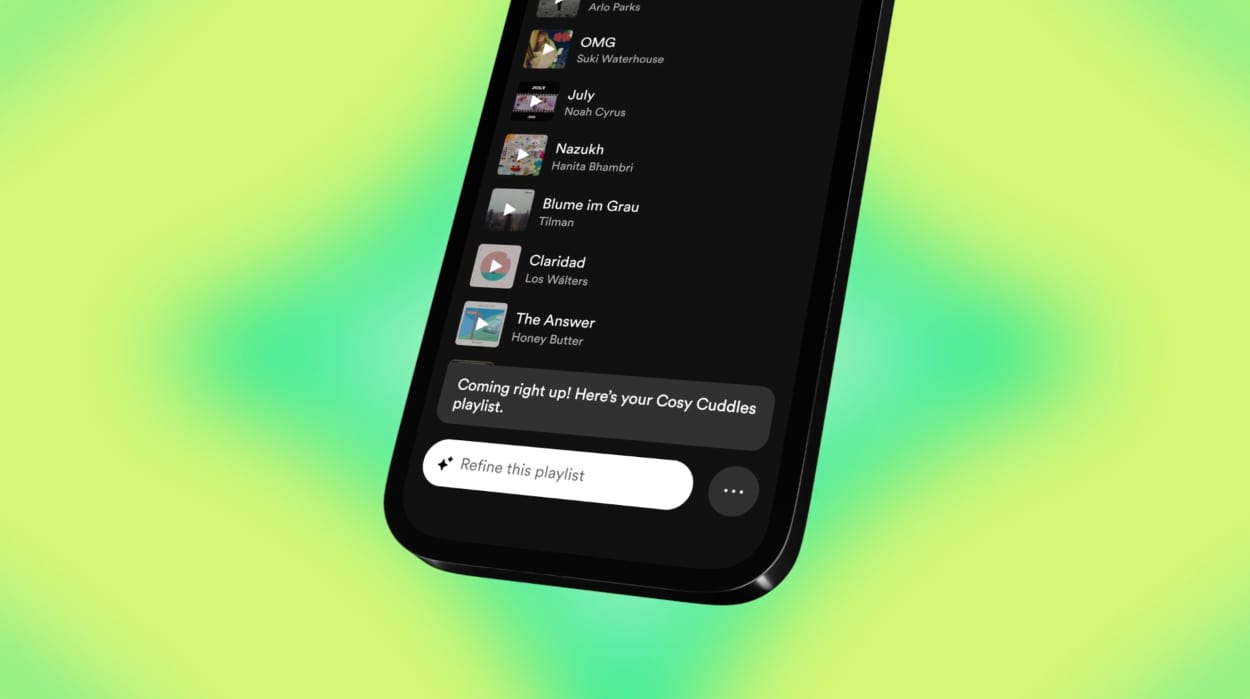Voici deux façons de suivre un hashtag sur Twitter, afin de toujours rester au courant de vos sujets favoris.
Il est important que tout le monde sache comment se tenir au courant des nouvelles qui les concernent, et les médias sociaux ont rendu cela plus facile que jamais.
L’une des meilleures façons d’être informé est d’utiliser Twitter, car la recherche de hashtags ouvre immédiatement de nouveaux fils de discussion sur divers sujets d’une multitude de personnes, de sorte que vous pouvez voir quelles sont les opinions les plus populaires ou les plus récentes sur presque tout.
Dans cet esprit, il est utile de savoir comment suivre un hashtag, afin que vous sachiez où vous pouvez trouver immédiatement toutes les informations pertinentes sur un sujet. Quoi que vous souhaitiez suivre, voici les deux façons de suivre les hashtags sur Twitter.
Ce que nous avons utilisé
Vous n’avez besoin que d’un appareil pouvant accéder au site Web de Twitter. Cela ne peut pas être fait sur l’application Twitter, mais tous les téléphones, tablettes et ordinateurs portables peuvent le faire, tant qu’ils ont accès à un navigateur Web.
La version courte : Comment suivre les hashtags sur le site Twitter
- En utilisant le symbole hashtag (#) au début, entrez un terme de recherche d’un mot que vous souhaitez suivre
- Appuyez sur Entrée pour être redirigé vers les résultats de la recherche
- Cliquez sur les trois points sur le côté droit pour afficher plus d’options
- Cliquez sur « Enregistrer la recherche » pour ajouter ce hashtag à votre liste de recherche
- Cliquez sur le hashtag choisi dans votre liste de recherches enregistrées
Comment suivre les hashtags sur le site Twitter
Sur le site Web de Twitter, vous pouvez enregistrer des recherches afin qu’elles apparaissent automatiquement dans votre barre de recherche, de sorte que vous n’ayez pas à continuer à les rechercher à chaque fois. Cela ne peut pas être fait dans l’application Twitter.
-
Étape
1En utilisant le symbole hashtag (#) au début, entrez un terme de recherche d’un mot que vous souhaitez suivre
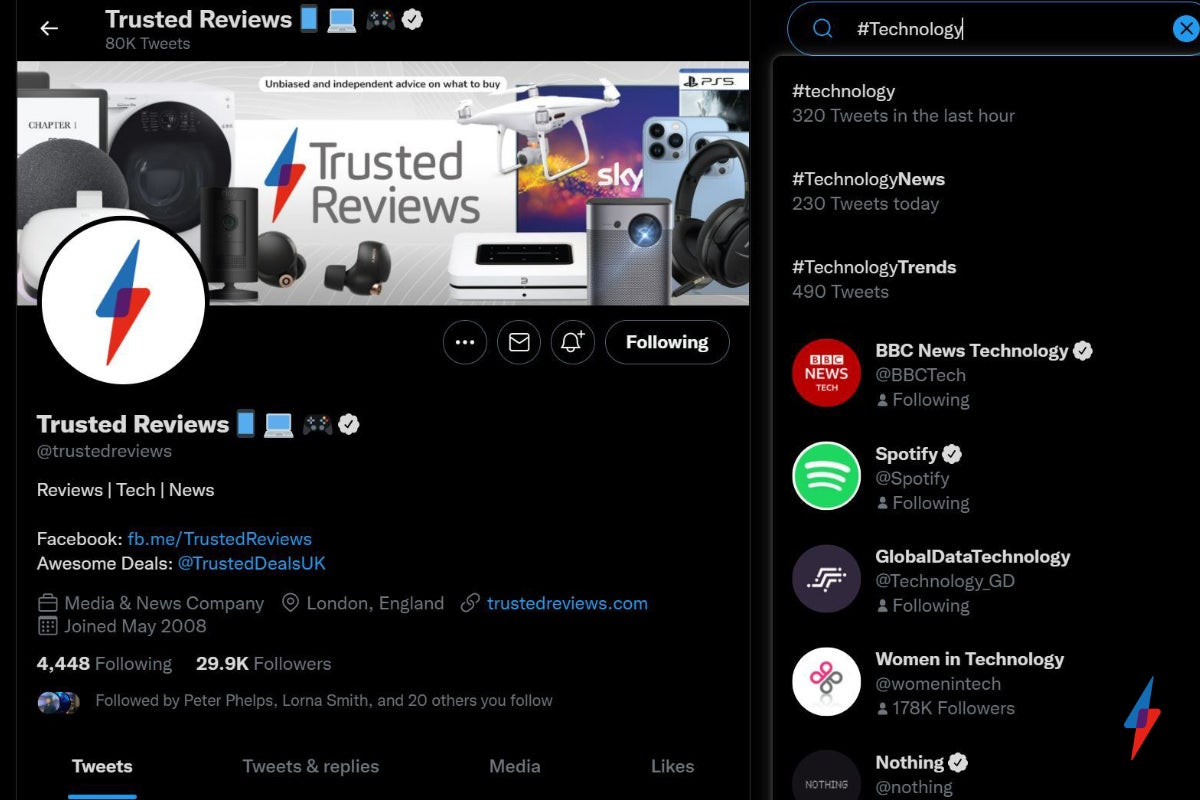
Assurez-vous de toujours utiliser le symbole du hashtag avant de rechercher un terme d’un seul mot, sinon il ne sera pas enregistré en tant que hashtag.
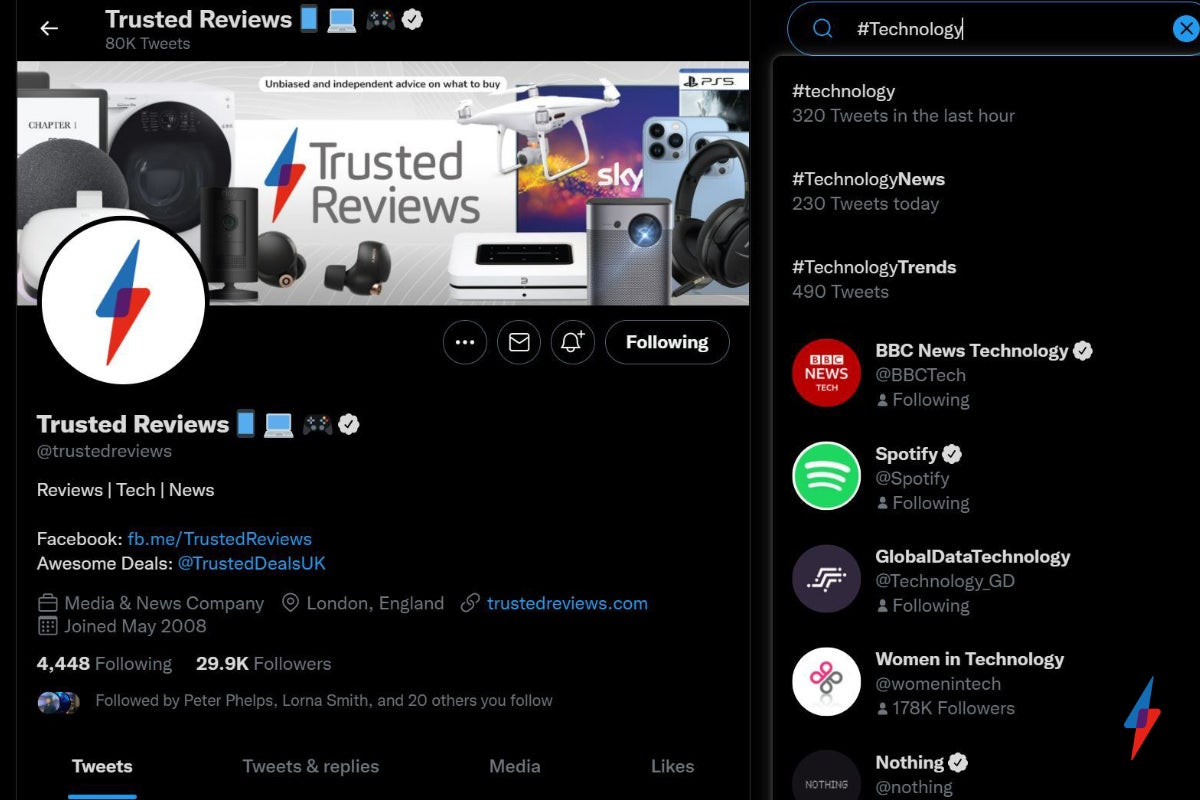
-
Étape
2Appuyez sur Entrée pour être redirigé vers les résultats de la recherche
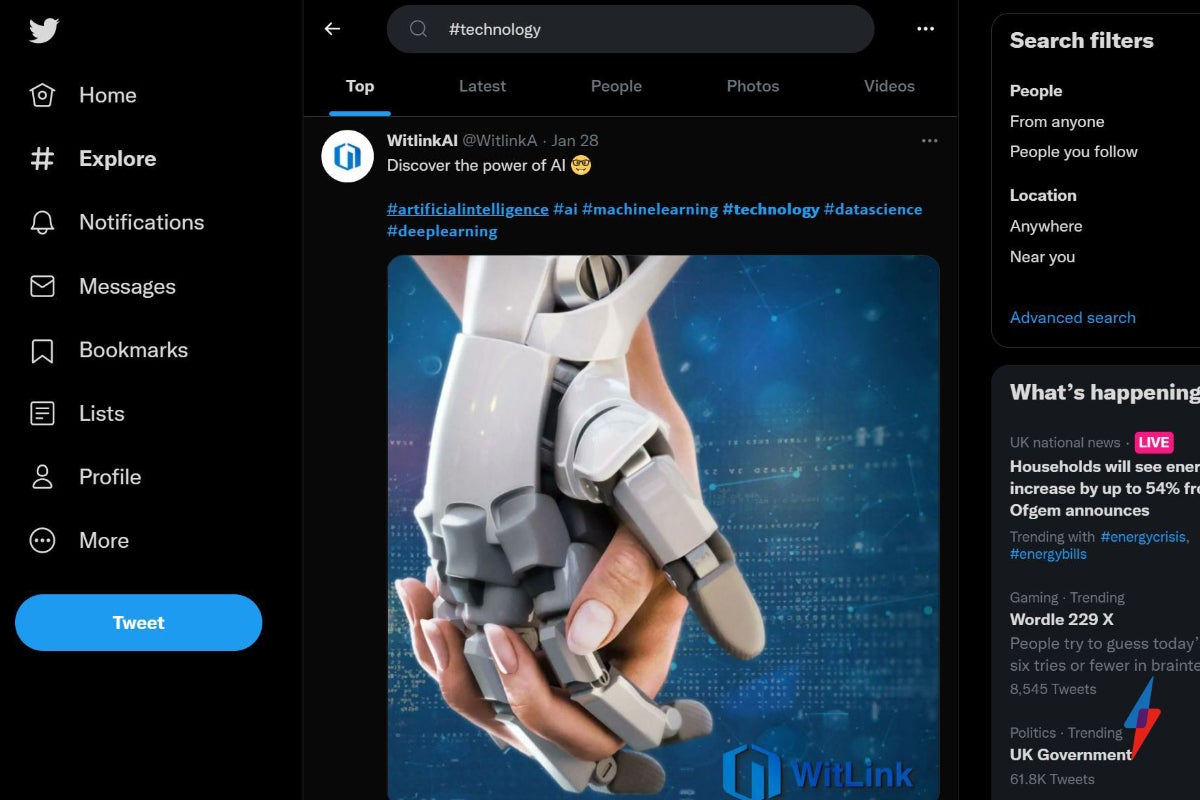
La page de résultats de recherche affichera tous les Tweets qui mentionnent ce hashtag.
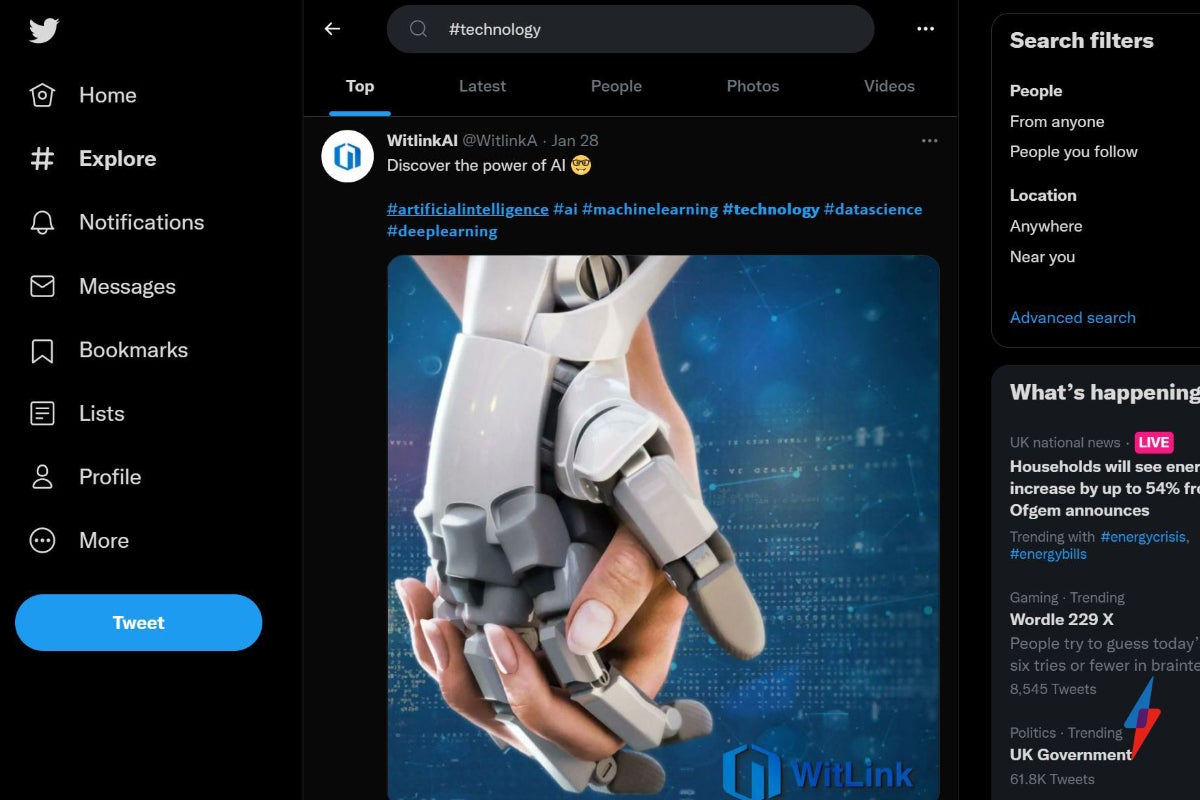
-
Étape
3Cliquez sur les trois points sur le côté droit pour afficher plus d’options
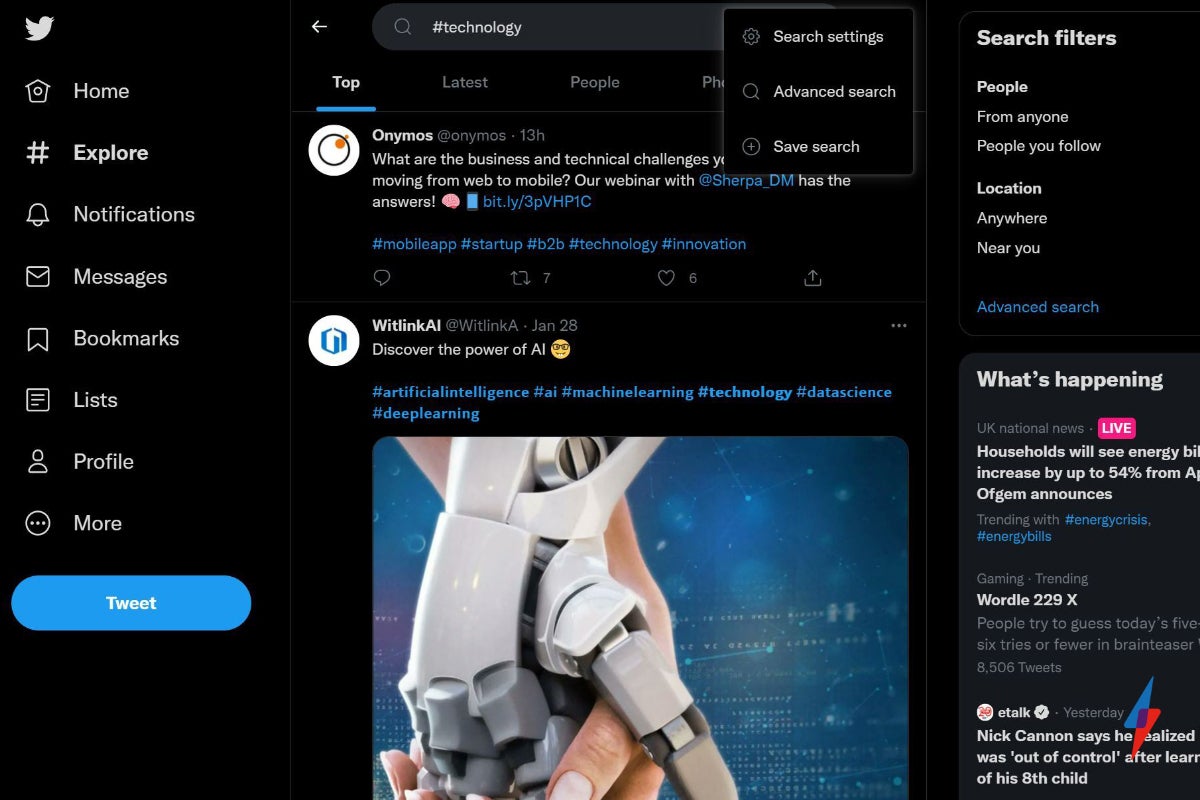
Lorsque vous cliquez sur les trois points, trois options s’affichent. La troisième option vers le bas est celle sur laquelle vous voulez cliquer.
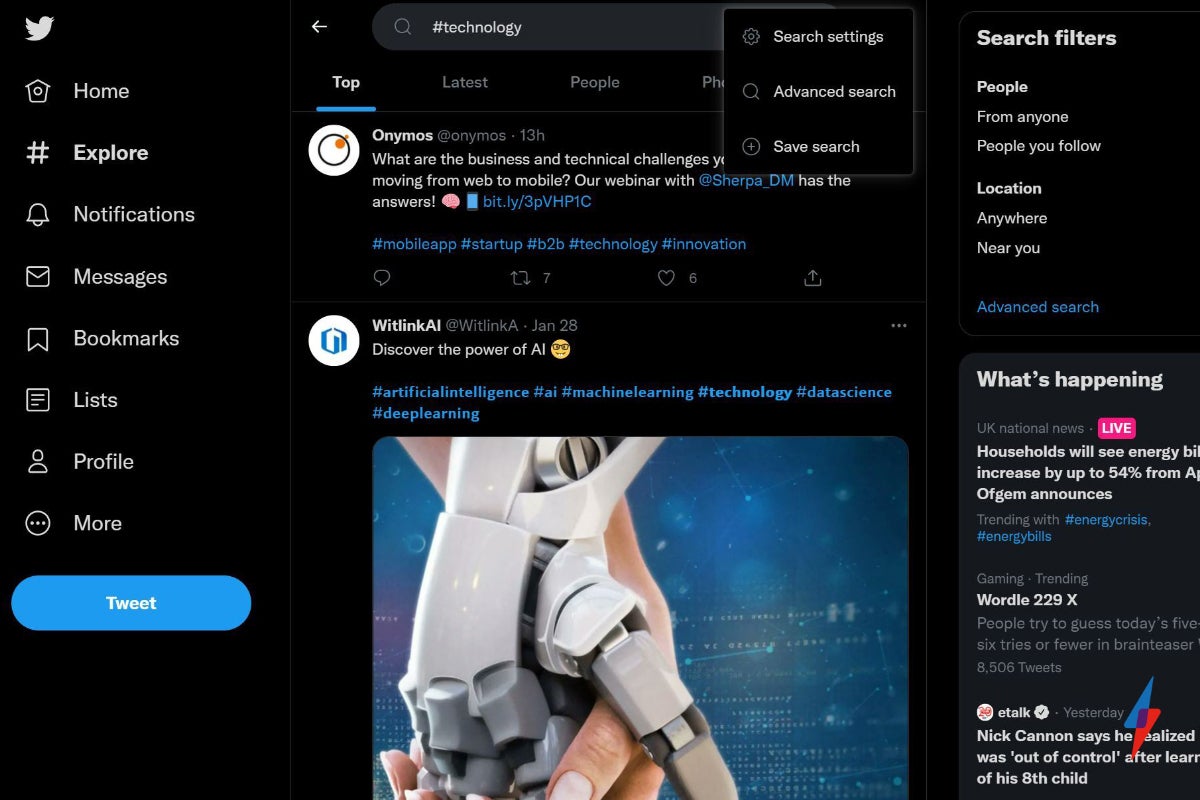
-
Étape
4Cliquez sur « Enregistrer la recherche » pour ajouter ce hashtag à votre liste de recherche

Une fois la recherche enregistrée, elle apparaîtra dans la liste de votre barre de recherche afin que vous puissiez y accéder immédiatement et à tout moment. Vous avez le choix de supprimer la recherche enregistrée si vous ne souhaitez plus la suivre, mais vous pouvez toujours l’ajouter à nouveau en suivant ces étapes.

Comment suivre les hashtags avec Tweetdeck
Tweetdeck était à l’origine une application indépendante, mais Twitter l’a acquise plus tard en 2011. Tweetdeck offre un moyen plus pratique de rechercher et de gérer vos Tweets et vous permet de voir plusieurs chronologies à la fois, afin que vous puissiez rester au courant de divers sujets.
- Ouvrir la plate-forme Tweet
- Cliquez sur l’icône + dans le menu vertical à l’extrême gauche
- Cliquez sur l’icône Rechercher dans le menu contextuel
- Dans la nouvelle fenêtre de recherche qui apparaît, tapez votre recherche de hashtag et appuyez sur Entrée
- Le côté le plus à droite de votre interface aura désormais ce hashtag dans sa propre colonne
FAQ
Un hashtag est un symbole écrit avec le symbole « # » et a été créé sur Twitter afin que les gens puissent suivre les sujets qui les intéressent.